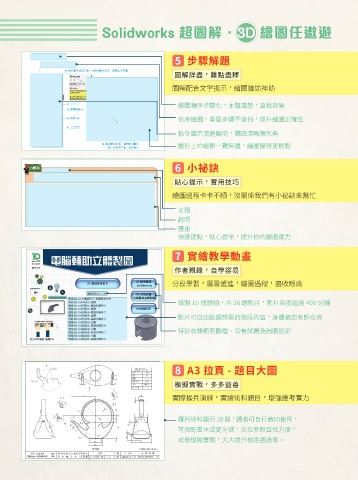Page 7 - 丙級電腦輔助立體製圖學術科研讀範本
P. 7
本書導覽 PDF-XChange Viewer 32 STEP 7 設定限制條件 — 草圖 1 與草圖 2 Solidworks
丙級 電腦輔助立體製圖 術科
w w w.docu-track.co m 超圖解.3D 繪圖任遨遊
Click to buy NOW!
Click to buy NOW!
PDF-XChange Viewer
題組一 w.docu-track.co m 路徑草圖 輪廓草圖
w w
題組一
第二部分│試題說明與解析 - 題組一 47
STEP 5 異型孔精靈設定 1. 使用滑鼠中鍵稍
微轉動視角 題組一 題組一 5 步驟解題
1. 點選第二排第一個直攻螺紋
2. 按下shift選擇R100弧線與草圖 1
6. 鑽孔類型設定完後,切換到鑽孔位置,選擇右基準面
弧線的端點,加入置於線段中點,完
成後離開草圖 圖解詳盡,難點盡釋
STEP 8 掃出曲面 15200-1060301 (1/3) 圖解配合文字提示,繪圖猶如神助
15200-1060301 (1/3)
2.
繪圖順序步驟化,主題清楚,查找容易
3. 選擇螺紋孔
1. 點擊曲面群組>掃出曲面*
7. 將游標碰觸Ø8圓周,
2. 點選輪廓草圖(草圖2) 可以喚醒 Ø8圓心
4. 選擇 M6
依序繪圖,重要步驟不落拍,提升繪圖正確性
5. 完全貫穿 15200-1060301 (2/3)
15200-1060301 (2/3)
指令圖示清楚顯明,閱讀清晰無死角
8. 點選鑽孔位置,選擇Ø8 圓心,
注意方向是否正確,後按確定 圖形上的細節一覽無遺,繪圖變得更輕鬆
3. 點選路徑草圖(草圖1)
STEP 6 完成貫孔 15200-1060301 (3/3)
15200-1060301 (3/3)
小秘訣
分類群組標籤 6 小祕訣
在指令功能列的下方有一個分類的群組標籤,經由點選快速切換群組指令,並可依照
使用者的需求,將不常使用的群組隱藏,只顯示常用的群組。
貼心提示,實用技巧
群組標籤設定
繪圖過程卡卡不順,沒關係我們有小祕訣來幫忙
勾選顯示或隱藏群組
在任一群組標籤
上按滑鼠右鍵 主題
群組標籤
說明
應用
快速提點,貼心提示,提升你的繪圖能力
7 實繪教學動畫
作者親錄,自學容易
分段學習,層層遞進,繪圖過程,盡收眼底
錄製 10 個題組,共 28 題影片,影片長度超過 400 分鐘
影片可自由點選想看的階段內容,身邊猶如名師在旁
特別收錄範例圖檔、公告試題及出圖設定
8 A3 拉頁 - 題目大圖
模擬實戰,多多益善
實際操兵演練,實繪術科題目,增強應考實力
羅列術科題目 28 題,讀者可自行裁切使用,
可搭配書本或是光碟,交互參照查找方便,
或是模擬實戰,大大提升檢定通過率。
24